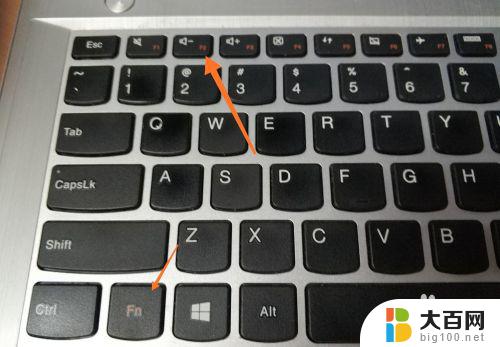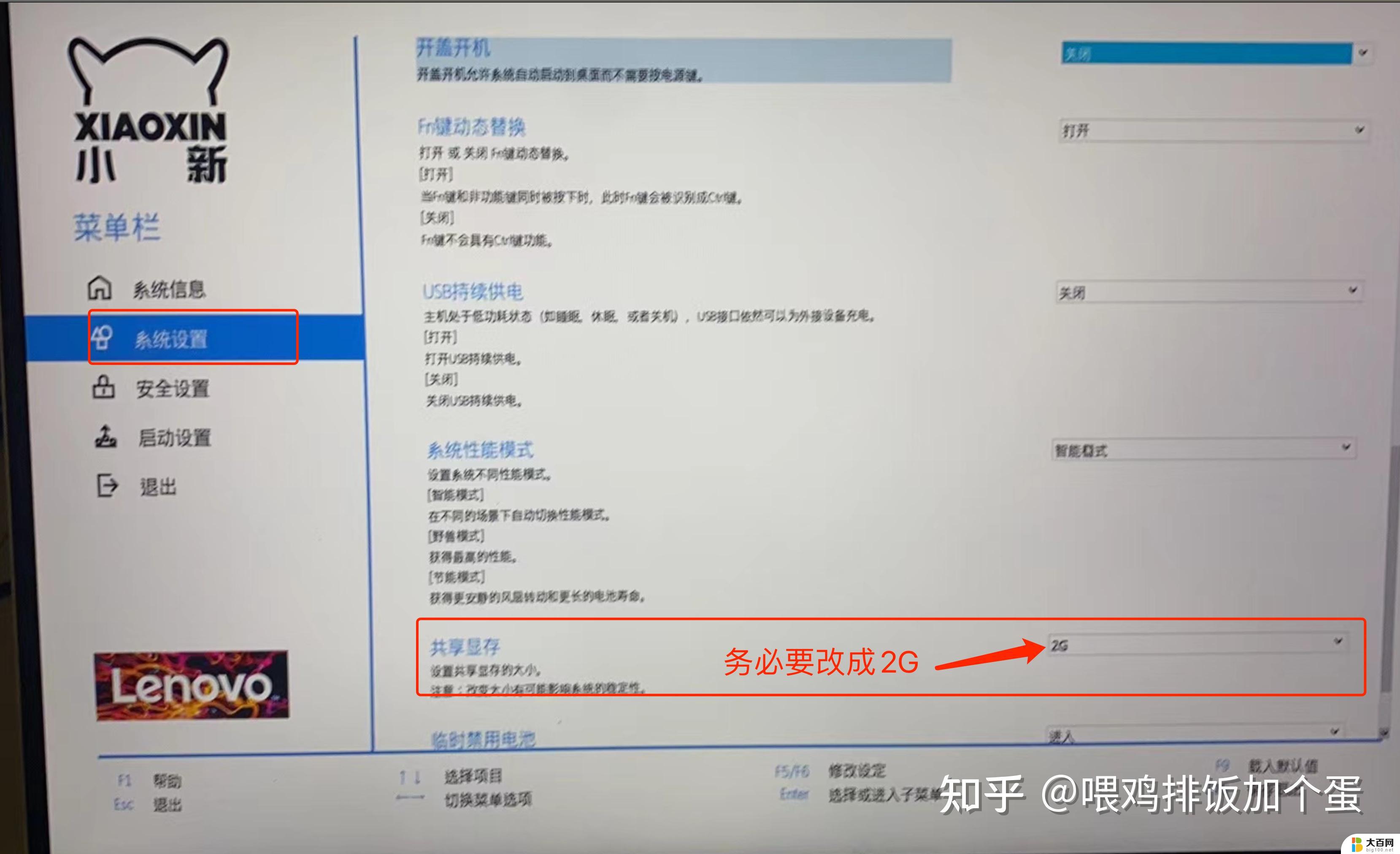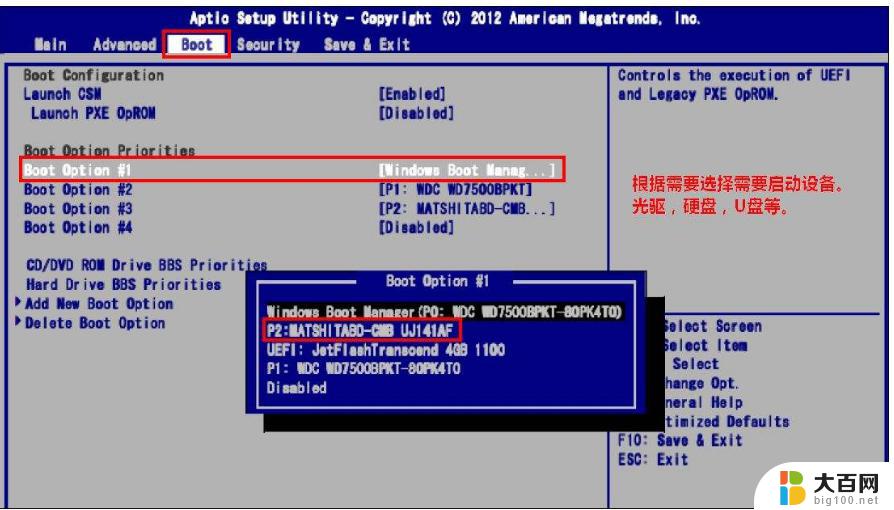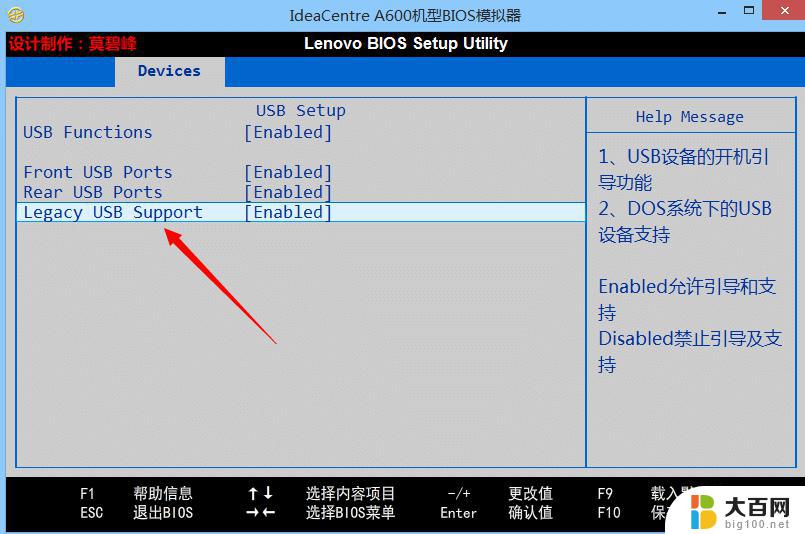联想小新设置u盘启动 联想小新笔记本如何设置U盘启动
在现如今的数字化时代,电脑已经成为了我们生活中不可或缺的一部分,而在使用电脑的过程中,有时我们可能会遇到一些问题,比如需要设置U盘启动。而对于联想小新笔记本用户来说,设置U盘启动也许是一个比较常见的需求。究竟如何设置联想小新笔记本的U盘启动呢?在本文中我们将为您介绍详细的步骤和注意事项,帮助您轻松完成设置,提升使用体验。
3、在弹出的菜单中选择Boot Menu,按回车键;

4、弹出启动项选择对话框,选择USB HDD选项,按回车即可从U盘启动;
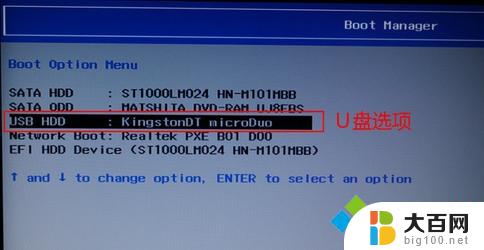
5、如果无法识别到U盘,则在Novo Button Menu中选择BIOS Setup进入BIOS设置;6、在Security下把Secure Boot改成Disabled;
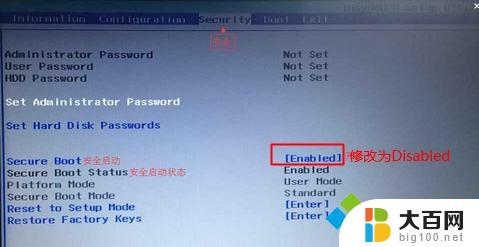
7、切换到Boot,把Boot Mode改成Legacy Support,Boot Priority改成Legacy First;

8、切换到Exit,如果要安装win8以下版本的系统。则把OS Optimized Defaults改成Other OS,按F10保存;
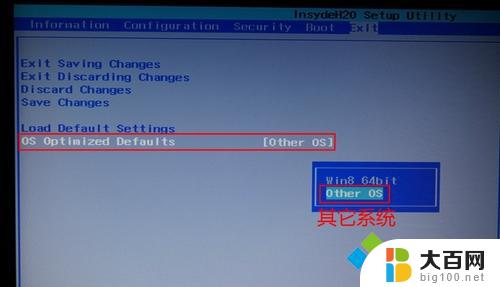
9、再按照第2步操作选择从U盘启动。
联想小新系列笔记本电脑设置U盘启动的方法就分享到这边,有遇到无法从U盘启动的用户不妨根据以上步骤进行设置。
以上就是关于如何使用联想小新设置U盘启动的全部内容,如果有仍未理解的用户,可以按照以上方法操作,希望这能够帮助到大家。